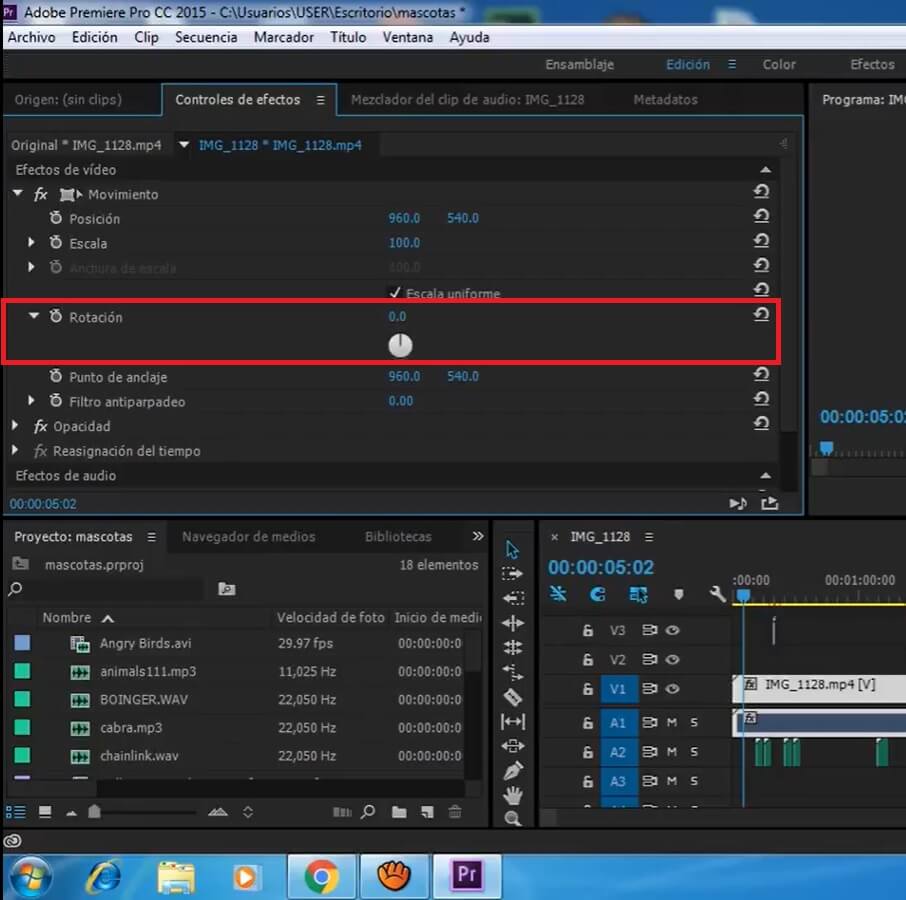Skype sigue siendo una de las plataformas más usadas en el mundo, puedes hacer videollamadas y al mismo tiempo grabar la conversación, esta es una herramienta muy útil, sobre todo si necesitas guardar toda la información dicha durante la llamada. A continuación, te diremos con más detalle cómo puedes grabar una conversación con Skype.

¿Se puede grabar una videollamada en Skype sin que los demás se den cuenta?
Para grabar una videollamada con Skype solo tienes que activar esta opción, el problema está en que apenas comiences a grabar la llamada todas las personas involucradas en la conversación recibirán un aviso de que la llamada está siendo grabada. Si no quieres que esto suceda, puedes utilizar algunos programas fuera de Skype que graben la llamada sin notificar a nadie.
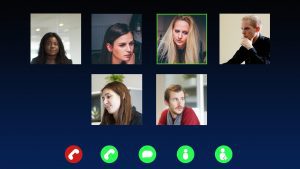
Existe algún software para Windows y Mac, además de algunas aplicaciones para Android, iPhone e iPad. Primero hablemos del método más usado para grabar una llamada de Skype sin que los demás se den cuenta, es grabar la pantalla de tu PC, es una opción bastante fácil, sobre todo porque la otra persona no recibirá una notificación de que la llamada está siendo grabada.
Algunos de los programas para grabar la pantalla de tu ordenador que son especialmente para Windows son Movavi Screen Recorder, Apowersoft y Action!. Son programas fáciles de manejar, tienen varias funciones que pueden ser muy útiles, como grabar un video de alta calidad con un excelente sonido, además de algunas configuraciones extras.
También hay programas para Mac, como TinyTake, OBS Studio y Quicktime. Puedes usar algunas aplicaciones para tu móvil que te ayuden a grabar tus llamadas en Skype, sin necesidad de avisar a los demás participantes de la conversación que dicha llamada está siendo grabada.
Pasos para grabar conversación Skype
Si no tienes ningún problema en que la otra persona sepa que estás grabando la llamada, puedes utilizar la opción que te ofrece Skype para grabar toda la conversación. Solo sigue los pasos que dejaremos a continuación y podrás grabar tus llamadas de forma fácil y rápida:
- Primero, durante la llamada pulsa el botón +Más opciones y selecciona la opción de grabación en tu dispositivo móvil. Para grabar una conversación desde tu ordenador solamente presiona el botón de grabar que aparece en la pantalla de tu PC.
- Luego de activar la grabación, aparecerá en pantalla un aviso preguntando a los participantes de la llamada si permiten que esta sea grabada.
- Después de la llamada, la grabación se publicará en el chat y estará disponible durante 30 días.
- Puedes descargar la grabación y guardarla en tu dispositivo antes de que terminen los 30 días.
- Tienes dos opciones para guardar la grabación, desde el escritorio debes seleccionar “Más Opciones”, por lo general aparece como “…”, desde el móvil puedes acceder a esta opción manteniendo pulsada la grabación de llamadas.
- Por último, puedes guardar la grabación en formato MP4 seleccionando la opción de “Descarga de” donde se guardará directamente en el archivo de descargas o puedes elegir otro destino. Por otro lado, para guardar la grabación en tu dispositivo móvil pulsa guardar para que se descargue la grabación y automáticamente quedará almacenada en el álbum de tu móvil.
- Si deseas compartir tu grabación con terceros, puedes usar la opción de reenviar y enviar a cualquiera de tus contactos la grabación que hiciste.
¿Cómo grabar un Podcast desde Skype?
Usar Skype como una herramienta para tu podcast puede ser productivo, pero antes de comenzar a usarla te diremos algunas recomendaciones que pueden ayudarte a obtener mejores resultados al grabar cualquier llamada.
Una de las ventajas que ofrece Skype es que es una aplicación gratuita muy famosa, lo cual significa que muchas personas ya tienen su cuenta. Esto puede resultar beneficioso para tu podcast, ya que si la persona que vas a entrevistar ya sabe usar Skype puedes hacerle una entrevista por este medio sin ningún problema.
Puedes conectarte a través de tu móvil o tu ordenador para grabar una entrevista para tu podcast, aunque te recomendamos que lo hagas desde tu ordenador así ninguna llamada o notificación interrumpa lo que estás haciendo.
Existen varias formas de hacer una entrevista por Skype para tu podcast, puedes enviar la voz del invitado a una interfaz de audio donde lo conectas con un micrófono y lo grabas todo desde tu dispositivo (ordenador/móvil) con un software tradicional. En este caso se utiliza una técnica muy común llamada “mix minus” que ayuda a que la persona entrevistada te escuche mejor.
Otra manera de hacerlo es enviar al invitado una grabadora de buena calidad donde también esté conectado el micrófono, de este modo podrás grabar ambas voces. Puede que se presenten algunos problemas como que la señal se interrumpa o que en la grabación las voces se escuchen un poco robóticas. Para ello te recomendamos utilizar un software especial que sea compatible con tu dispositivo.
También puedes emplear otro método, como grabar ambas voces por separado y guardarlas para luego a través de la nube unirlas y que se escuche mejor la entrevista para tu podcast.

Grabar tus llamadas con Skype puede ser una opción rápida y sencilla, es una herramienta que puede ser muy útil de manera personal y profesional. Así que, si necesitas grabar alguna llamada con Skype, solo sigue las indicaciones de este artículo que lo hicimos con toda la intención de ayudarte.